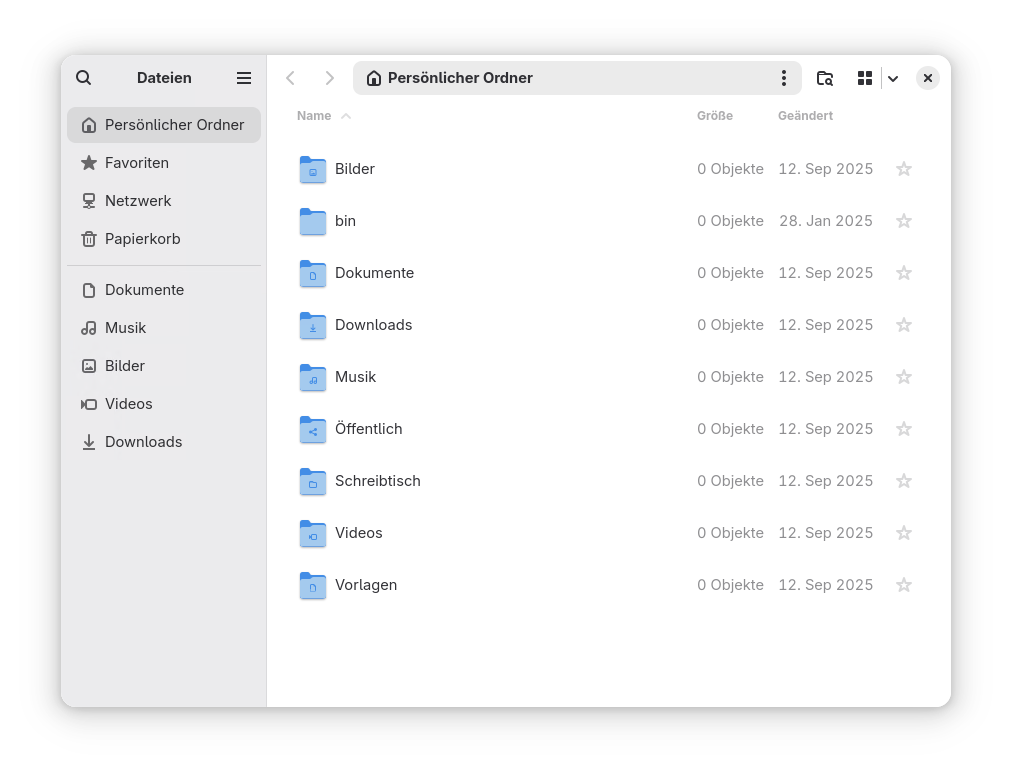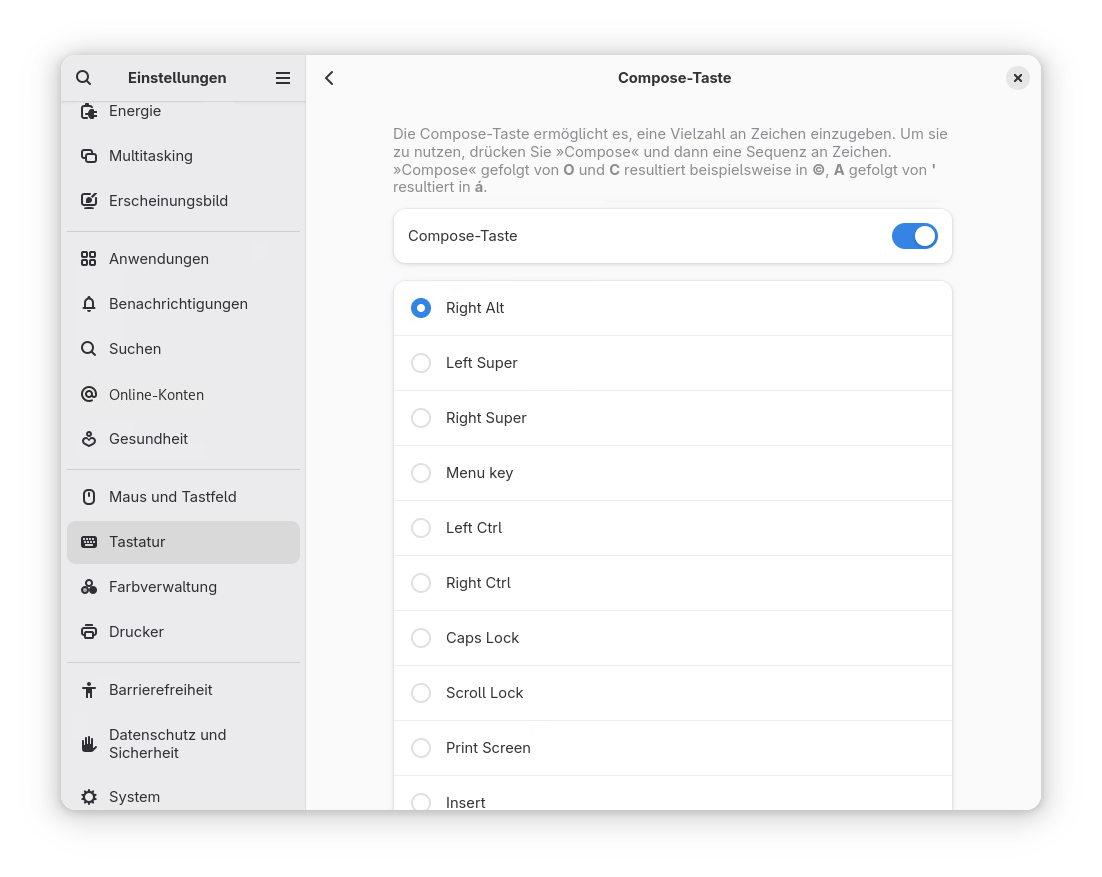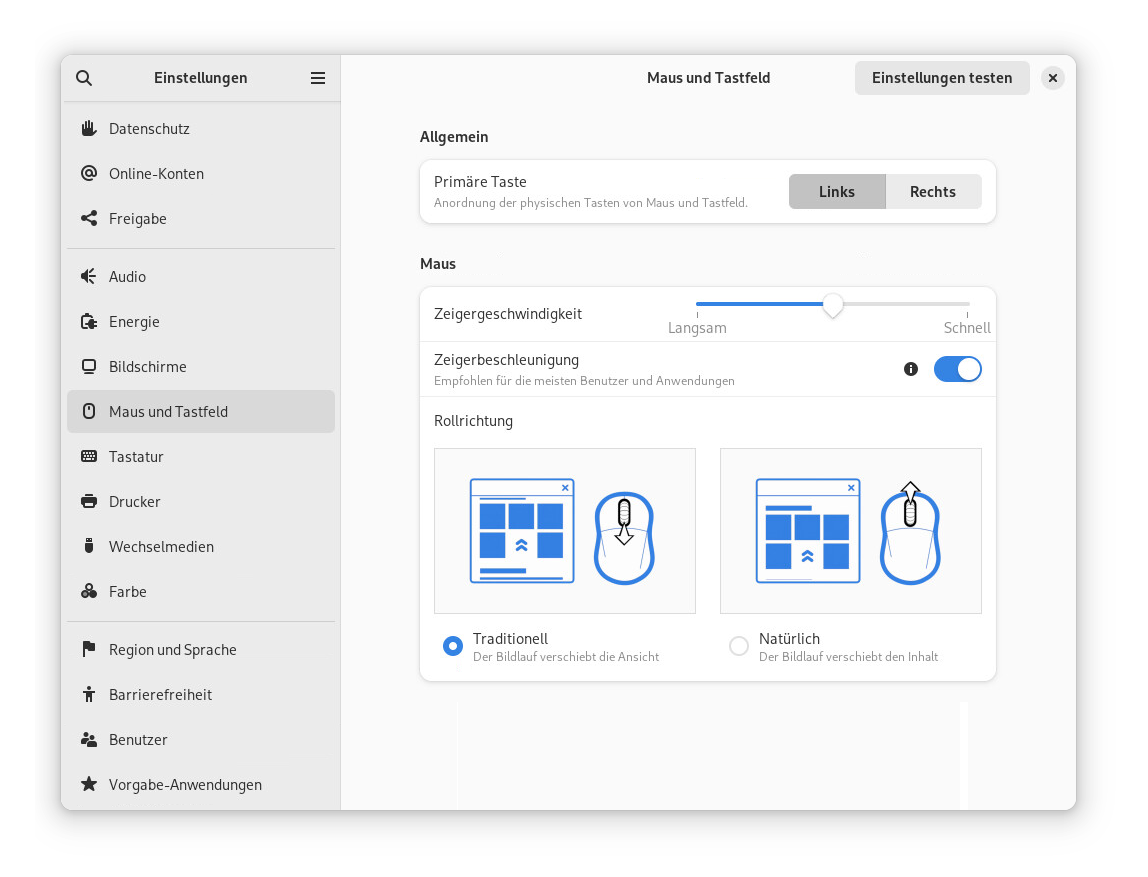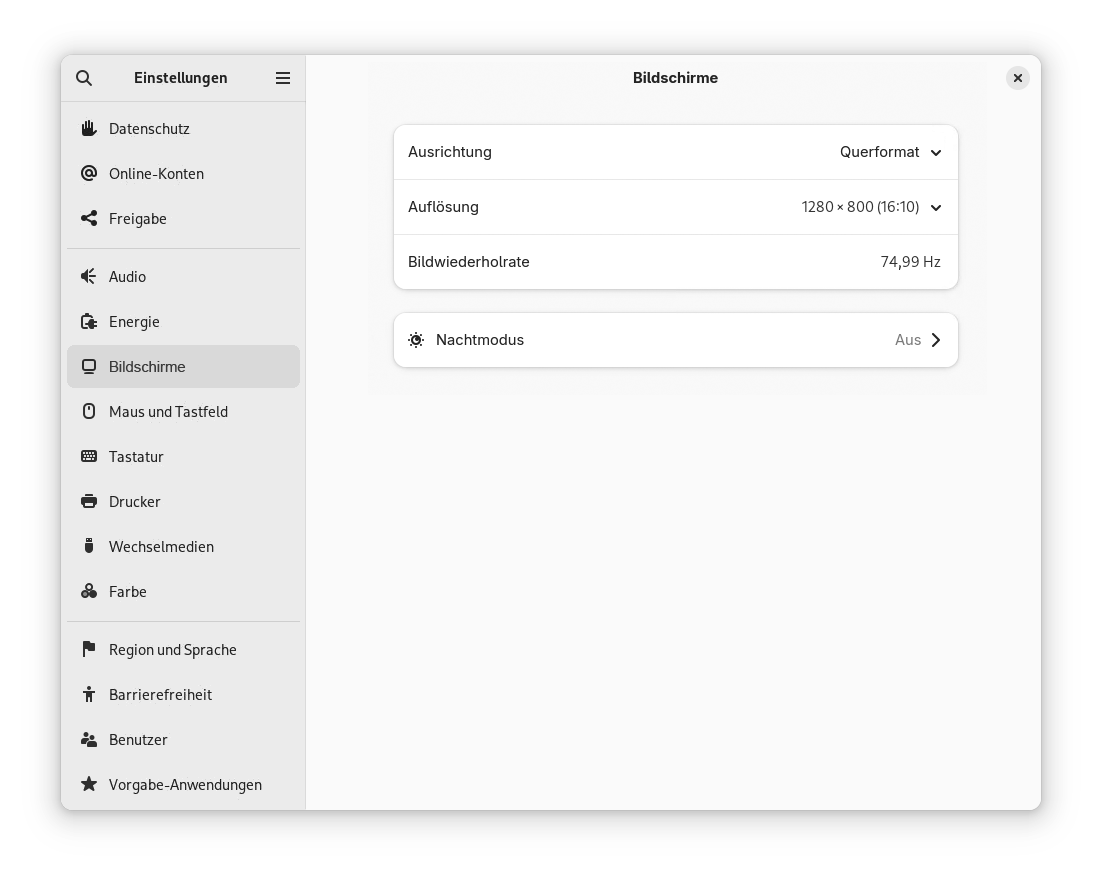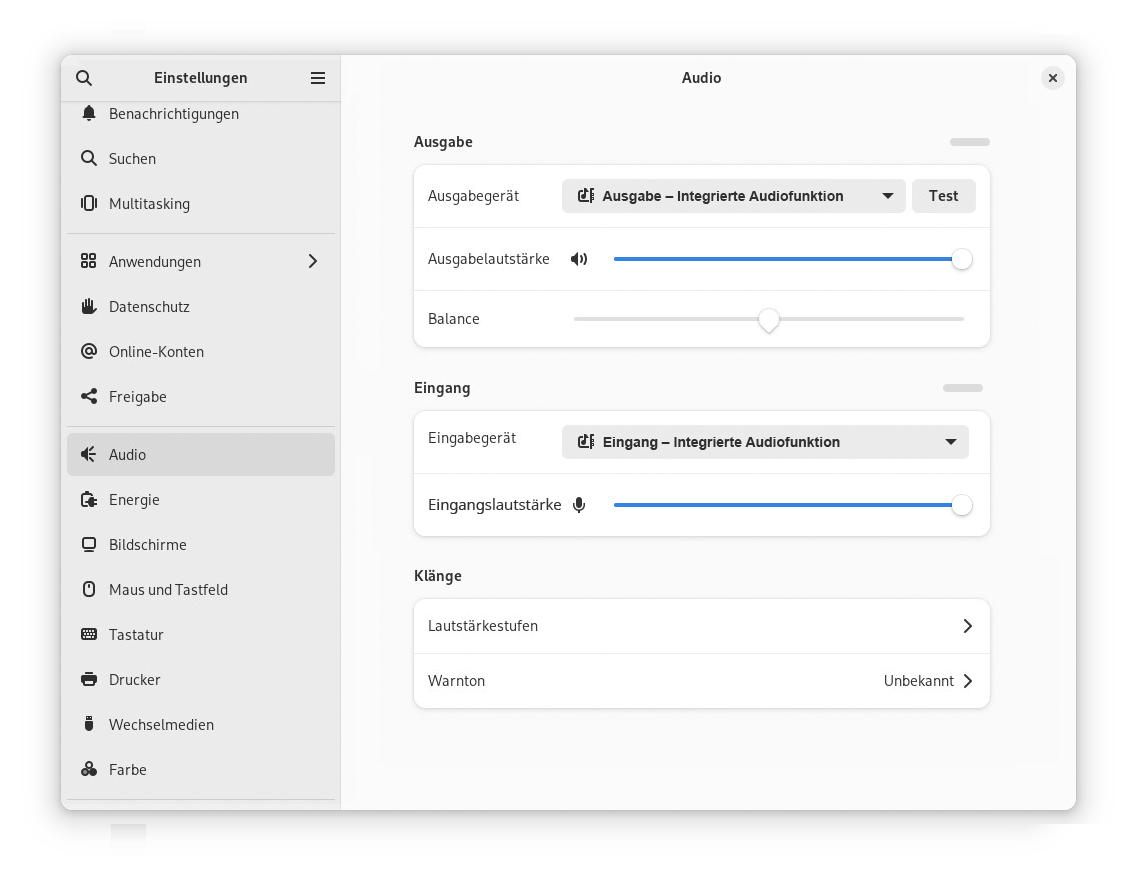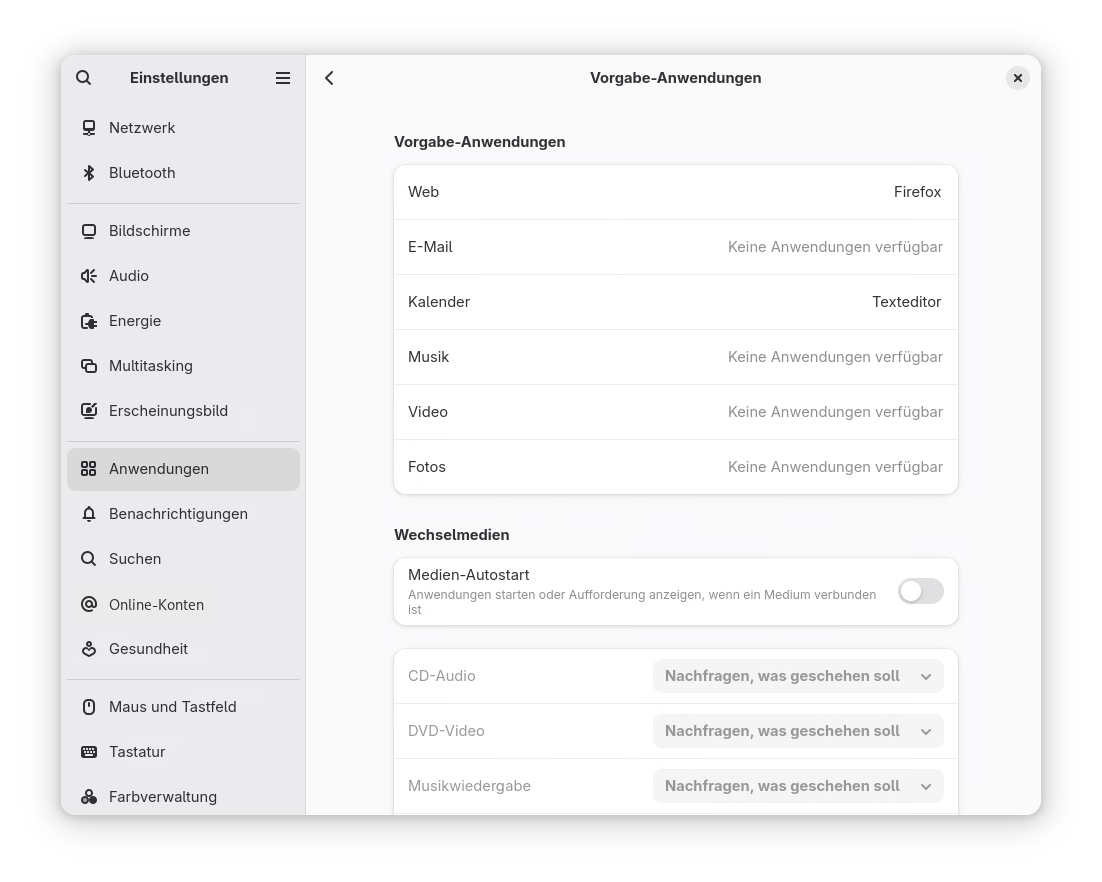Erste Schritte in GNOME Desktop
Grundlegende Informationen und Anweisungen
- WAS?
GNOME ist eine benutzerfreundliche grafische Desktop-Umgebung für SUSE Linux Enterprise Server für SAP-Anwendungen. In diesem Leitfaden werden die Standardeinrichtung, die Anpassung und häufige Vorgänge beschrieben.
- WARUM?
In diesem Dokument wird Benutzern von SUSE Linux Enterprise Server für SAP-Anwendungen GNOME Desktop nähergebracht, wobei die Grundeinstellungen und der alltägliche Gebrauch behandelt werden.
- AUFWAND
Es dauert etwa 25 Minuten, diesen Artikel zu lesen und zu verstehen.
- ZIEL
Erlangen eines grundlegenden Verständnisses von GNOME Desktop und Erlernen des Vorgangs der Anpassung an Ihre spezifischen Bedürfnisse und Vorlieben.
- ANFORDERUNGEN
Das auf dem System mit SUSE Linux Enterprise Server für SAP-Anwendungen installierte
Desktop Applications-Modul
1 Einführung in GNOME Desktop #
SUSE Linux Enterprise Server für SAP-Anwendungen enthält GNOME Desktop, eine Desktop-Umgebung mit einer einfach zu bedienenden grafischen Oberfläche. In diesem Artikel wird die Standardkonfiguration von GNOME Desktop behandelt. Falls Sie oder Ihr Systemadministrator die Standardeinstellungen geändert haben, kann Ihr Desktop in bestimmten Aspekten, beispielsweise im Erscheinungsbild oder den Tastenkombinationen, von diesen Beschreibungen abweichen.
1.1 Was ist GNOME Desktop? #
GNOME Desktop ist eine schlanke, minimalistische grafische Umgebung auf Basis von GNOME, optimiert für den Einsatz in Unternehmen. Sie enthält wesentliche Desktop-Komponenten wie ein Terminal, einen Texteditor, einen Datei- und Webbrowser sowie grundlegende Anzeige-Tools für Multimedia- und Dokumentendateien.
GNOME Desktop läuft standardmäßig auf Wayland, mit xwayland-Unterstützung für ältere X11-Anwendungen. Die Umgebung bietet barrierefreie Infrastruktur, mehrsprachige Eingabe und Fernzugriff über RDP. Zusätzliche GNOME-Anwendungen sind ausgeschlossen, sofern nicht ausdrücklich erforderlich, um ein schlankes und sicheres Erlebnis zu gewährleisten.
1.2 Vorteile von GNOME Desktop #
GNOME Desktop ist eine kostenlose und einfach zu bedienende Open Source-Desktop-Umgebung, die eine Vielzahl von Kernanwendungen bietet, mit denen Sie Ihre täglichen Aufgaben organisieren und erledigen können. Mit integrierter Unterstützung für Barrierefreiheit, mehrsprachige Eingabe und Fernzugriff über RDP eignet sich GNOME Desktop gut für Unternehmensumgebungen.
2 Protokollieren und Verwalten Ihrer GNOME Desktop-Session #
Erfahren Sie, wie Sie sich bei GNOME Desktop anmelden und die Session anhalten oder beenden können.
2.1 So starten Sie eine Session #
Wenn Sie Ihr System mit SUSE Linux Enterprise Server für SAP-Anwendungen starten, sehen Sie zunächst einen Anmeldebildschirm. Alle Benutzer müssen sich authentifizieren, bevor sie eine Session starten können. Dieser Schritt trägt dazu bei, Ihre persönlichen Informationen und Daten vor unbefugtem Zugriff zu schützen.
Wählen Sie im Anmeldebildschirm Ihren Benutzernamen aus.
Falls Ihr Name nicht aufgeführt ist, klicken Sie auf . Geben Sie Ihren Benutzernamen ein und klicken Sie auf .
Geben Sie Ihr Passwort ein und bestätigen Sie mit Eingabetaste.
Wenn der Computer von einer einzelnen Person verwendet wird, können Sie die automatische Anmeldung für diesen Benutzer beim Systemstart aktivieren. Das spart Zeit, wirkt sich aber auch auf die Kontosicherheit aus. Die automatische Anmeldung kann während der Installation aktiviert oder deaktiviert werden. Aus Sicherheitsgründen wird die Aktivierung nicht empfohlen.
2.2 Anhalten oder Beenden der Sitzung #
Wenn Sie Ihre Sitzung pausieren oder beenden möchten, öffnen Sie in der oberen rechten Ecke der oberen Leiste. Klicken Sie auf das Symbol und wählen Sie eine der aufgelisteten Optionen.
. Ihre Sitzung wird pausiert und das System wird in einen Energiesparmodus versetzt. Sie können diesen Ruhezustand so konfigurieren, dass der Bildschirm gesperrt wird und kein Dritter Ihre Arbeit betrachten oder ändern kann. Das Aufwecken des Computers ist im Allgemeinen deutlich schneller als ein kompletter Start.
Dieser Modus wird auch als Suspend-to-RAM (STR), Energiesparmodus oder Standby-Modus bezeichnet.
. Die aktuelle Sitzung wird beendet und der Computer wird neu gestartet. Der Neustart ist erforderlich, damit die Systemaktualisierungen angewendet werden.
. Die aktuelle Sitzung wird beendet und der Computer wird ausgeschaltet.
oder . Die aktuelle Sitzung wird beendet, der Computer bleibt jedoch eingeschaltet, sodass andere Benutzer sich anmelden können. Diese Option ist nur verfügbar, wenn mehrere Benutzerkonten vorhanden sind.
2.3 Sperren des Bildschirms #
Zum Sperren des Bildschirms öffnen Sie das Menü in der oberen rechten Ecke der oberen Leiste und klicken Sie auf das Vorhängeschlosssymbol.
Wenn Sie den Bildschirm sperren, wird zunächst ein Vorhang mit einer Uhr angezeigt. Nach gewisser Zeit wird der Bildschirm schwarz.
Zum Aufheben der Sperre bewegen Sie die Maus oder drücken Sie eine Taste. Das Dialogfeld zur Bildschirmsperre wird geöffnet. Geben Sie Ihr Passwort ein und klicken Sie auf Eingabetaste.
2.4 Abmelden oder Benutzer wechseln #
Die Einträge and werden nur dann im Menü angezeigt, wenn Sie mehr als ein Benutzerkonto auf Ihrem System haben.
Öffnen Sie und klicken Sie auf die Schaltfläche .
Wählen Sie eine der folgenden Optionen aus:
Meldet Sie von der aktuellen Sitzung ab und kehrt zum Anmeldebildschirm zurück.
Pausiert Ihre Sitzung, damit sich ein anderer Benutzer anmelden kann.
2.5 Neustart oder Ausschalten des Computers #
Öffnen Sie und klicken Sie auf die Schaltfläche .
Wählen Sie eine der folgenden Optionen aus:
Ihre Sitzung wird pausiert und das System wird in einen Energiesparmodus versetzt. Sie können diesen Ruhezustand so konfigurieren, dass der Bildschirm gesperrt wird und kein Dritter Ihre Arbeit betrachten oder ändern kann. Das Aufwecken des Computers ist im Allgemeinen deutlich schneller als ein kompletter Start.
Meldet Sie von der aktuellen Sitzung ab und startet dann das System neu.
Meldet Sie von der aktuellen Sitzung ab und fährt dann das System herunter.
3 Visueller Überblick von GNOME Desktop #
Erfahren Sie, wie Sie die -Übersicht, die Funktionen für und und das Menü nutzen können.
3.1 -Übersicht #
Die -Übersicht zeigt eine Vorschau aller geöffneten Fenster und Symbole für bevorzugte und gerade ausgeführte Anwendungen an. Auch Suchfunktionen stehen zur Verfügung.
Zum Öffnen der -Übersicht haben Sie folgende Optionen:
Klicken Sie in der linken Ecke der oberen Leiste auf die Schaltfläche .
Bewegen Sie den Mauszeiger auf die obere linke aktive Ecke.
Drücken Sie die Taste Meta auf der Tastatur.
- Suchfeld
Verwenden Sie das Suchfeld oben, um Anwendungen, Einstellungen und Dateien in Ihrem Home-Verzeichnis zu suchen.
Hierzu müssen Sie nicht auf das Suchfeld klicken. Beginnen Sie einfach mit der Texteingabe, sobald Sie die -Übersicht geöffnet haben. Die Suche beginnt direkt während der Eingabe, ohne dass Sie Eingabetaste drücken müssen.
-
dash Das
dashist die Leiste in der Mitte unten. Sie enthält Ihre bevorzugten Anwendungen und gerade ausgeführte Anwendungen. Wenn Sie mit der Maus auf ein Symbol zeigen, wird der Name der entsprechenden Anwendung eingeblendet. Ein kleiner Punkt unterhalb des Symbols bedeutet, dass die Anwendung ausgeführt wird.Mit einem Rechtsklick auf ein Symbol öffnen Sie ein Menü, das abhängig vom zugehörigen Programm verschiedene Aktionen anbietet. Mit können Sie das Anwendungssymbol dauerhaft im
dashablegen. Wenn Sie ein Programmsymbol ausdashentfernen möchten, wählen Sie aus. Mit der Maus können Sie ein Symbol an eine neue Position ziehen.
3.2 und #
Klicken Sie auf das Uhrsymbol in der oberen Leiste, um den aktuellen Wochentag und die aktuelle Uhrzeit anzuzeigen. Wenn Sie den selbst oder eine andere Kalenderanwendung verwenden, die vom unterstützt wird, werden auch Ihre anstehenden Termine und Benachrichtigungen angezeigt.
4 Arbeiten mit GNOME Desktop #
Erfahren Sie, wie Sie in GNOME Desktop Dateien verwalten, auf Wechselmedien zugreifen und Hilfstechnologien verwenden.
4.1 Verwalten von Dateien und Verzeichnissen #
Die Anwendung „GNOME Files“ bietet eine grafische Oberfläche für die Verwaltung von lokalen und Remote-Dateien. Wenn Sie sie starten möchten, drücken Sie auf Meta, suchen Sie files und wählen Sie in der Trefferliste aus.
Zu den wichtigsten Elementen der Benutzeroberfläche gehören die folgenden:
- Symbolleiste
Enthält eine Vor-/Zurück-Navigation, eine Pfadleiste mit Suchfunktion, Ansichtsoptionen (Liste oder Raster), Sortiersteuerelemente und ein Drei-Punkte-Menü für Aktionen und Einstellungen, die für den aktuellen Ordner spezifisch sind.
- Seitenleiste
Bietet schnellen Zugriff auf häufig verwendete Ordner und Netzwerkspeicherorte. Sie können die Seitenleiste mit F9 ein- und ausschalten.
- Hauptmenü
Das dreizeilige Symbol oben in der Seitenleiste bietet Optionen wie das Öffnen der Einstellungen, das Anpassen der Symbolgröße, das Erstellen von Ordnern oder das Öffnen neuer Fenster und Registerkarten.
- Inhaltsbereich
Zeigt Dateien und Ordner in der ausgewählten Ansicht an. Verwenden Sie das Ansichtsmenü der Symbolleiste (oben rechts), um zwischen Raster- und Listenlayouts zu wechseln.
- Kontextmenüs
Klicken Sie mit der rechten Maustaste auf Elemente oder leere Stellen, um ein Menü zu öffnen. Die angezeigten Optionen hängen davon ab, worauf Sie klicken: auf eine Datei oder einen Ordner oder auf den Hintergrund.
4.1.1 Nützliche Tastenkombinationen #
Die nachfolgende Tabelle enthält eine Auswahl wichtiger Tastenkombinationen in GNOME Files.
|
Tastenkombination |
Aktion |
|---|---|
|
Alt–←/ Alt–→ |
Rückwärts/Vorwärts navigieren. |
|
Alt–↑ |
Übergeordnetes Verzeichnis öffnen. |
|
Alt–↓ oder Eingabetaste |
Ausgewähltes Element öffnen. |
|
Strg–L |
Die Pfadleiste von einer Schaltflächenansicht zu einem bearbeitbaren Textfeld umschalten.
Die bearbeitbare Pfadleiste unterstützt das URI-Schema. In dieser Leiste können Sie eine Verbindung zu Remote-Servern über das FTP-, SFTP-, SSH- oder SMB-Protokoll oder über andere Protokolle herstellen. Mit |
|
/ |
Zum Stammverzeichnis springen. |
|
Alt–Pos 1 |
Basisverzeichnis öffnen. |
|
Entf |
Ausgewähltes Element in den Papierkorb verschieben. |
4.1.2 Administrative Dateiaufgaben #
- Komprimieren von Dateien oder Verzeichnissen
Klicken Sie mit der rechten Maustaste auf ein Verzeichnis, wählen Sie aus, wählen Sie ein Archivformat (
.zip,.tar.xzoder.7z) aus und geben Sie dann ein Ziel an.- Brennen von Dateien auf CD/DVD
Legen Sie ein leeres Speichermedium ein, ziehen Sie die Dateien in den Eintrag für den in der Seitenleiste und klicken Sie dann auf die Schaltfläche zum .
- Lesezeichen für Speicherorte
Navigieren Sie zu dem Ordner, den Sie mit einem Lesezeichen versehen möchten, oder suchen Sie eine bestimmte Datei in GNOME-Dateien und klicken Sie auf das Sternsymbol rechts neben ihrem Namen in der Listen- oder Rasteransicht des Dateimanagers. Mit Lesezeichen versehene Elemente werden dann für einen einfachen Zugriff im Bereich der der Seitenleiste angezeigt.
Elemente in der Seitenleiste, einschließlich der Elemente im Bereich für , können umbenannt oder neu angeordnet werden.
4.2 Zugriff auf Wechselmedien #
Für den Zugriff auf Geräte wie USB-Flash-Laufwerke oder CDs/DVDs legen Sie das Medium ein bzw. schließen Sie es an. Auf dem Desktop wird automatisch ein Symbol für das Medium erstellt. Bei zahlreichen Arten von Wechselmedien wird automatisch ein GNOME Files-Fenster geöffnet. Wird GNOME Files nicht geöffnet, doppelklicken Sie auf dem Desktop auf das Symbol für das Laufwerk. Der Inhalt des Laufwerks wird angezeigt. In GNOME Files wird ein Element für das Medium in der Seitenleiste angezeigt.
Trennen Sie Geräte nicht direkt nach der Verwendung physisch vom Computer. Selbst wenn das System nicht anzeigt, dass gerade Daten geschrieben werden, so kann doch der letzte Vorgang noch aktiv sein.
So entfernen Sie ein Gerät sicher:
Öffnen Sie in der -Übersicht den Eintrag .
Suchen Sie das Gerät in der Seitenleiste und klicken Sie auf das Symbol .
Sie können das Gerät nun sicher entfernen.
4.3 Hilfstechnologien #
Der GNOME-Desktop bietet integrierte Hilfstechnologien, um Benutzer mit Beeinträchtigungen zu unterstützen und die Interaktion mit gebräuchlichen Hilfsgeräten zu erleichtern. In diesem Kapitel werden verschiedene Hilfstechnologieanwendungen beschrieben, die für Benutzer mit körperlichen Einschränkungen wie geringer Sehkraft oder eingeschränkten motorischen Fähigkeiten entwickelt wurden.
4.3.1 Aktivieren von Hilfstechnologien #
Zum Konfigurieren von Barrierefreiheitsfunktionen öffnen Sie das Dialogfeld , indem Sie mit der rechten Maustaste auf den Desktop klicken und auswählen. Erweitern Sie im Navigationsbereich den Eintrag . Die einzelnen Hilfsfunktionen können separat aktiviert werden.
Falls Sie einen direkteren Zugriff auf einzelne Hilfsfunktionen erhalten möchten, aktivieren Sie die Option (Menü für Barrierefreiheit immer anzeigen). Dadurch wird in der oberen Leiste ein Symbol angezeigt, das wie ein Mensch aussieht und den schnellen Zugriff auf die Einstellungen für die Barrierefreiheit bietet.
4.3.2 Sehhilfen #
Unter im Dialogfeld können Sie Funktionen für Menschen mit Sehbehinderungen aktivieren.
Wenn der aktiviert ist, liest er den angezeigten Text vor, während Sie den Fokus verschieben.
Durch Aktivieren der Option wird der Farbkontrast der Vorder- und Hintergrundelemente der Benutzeroberfläche erhöht.
Das Aktivieren von (An/Aus-Formen) aktiviert die Verwendung von Formen für die Zustandsanzeige zusätzlich zu oder anstelle von Farbe.
Das Aktivieren von ermöglicht visuelle Animationen auf der gesamten Benutzeroberfläche. Das Deaktivieren dieser Option kann die visuelle Ablenkung reduzieren.
Durch Aktivieren der Option wird die Größe des gesamten Textes in der Benutzeroberfläche vergrößert.
Sie können die ändern, um die Sichtbarkeit des Mauszeigers zu verbessern.
Wenn eingeschaltet sind, gibt das System einen Ton ab, wenn Num-Taste oder Feststelltaste aktiviert oder deaktiviert wird.
Durch Aktivieren von (Bildlaufleisten immer anzeigen) bleiben die Bildlaufleisten jederzeit sichtbar, was Benutzern helfen kann, sie zu finden.
4.3.3 Hörhilfen #
Im Abschnitt im Dialogfeld können Sie Funktionen für Menschen mit Gehörproblemen aktivieren.
Das Aktivieren der ermöglicht eine Systemlautstärke von über 100 %, was Benutzern mit Hörschäden helfen kann. Beachten Sie, dass dies die Klangqualität beeinträchtigen kann.
Wenn eingeschaltet sind, wird eine visuelle Anzeige angezeigt, wenn ein Alarmton ertönt. Sie können wählen, ob entweder der Fenstertitel oder der gesamte Bildschirm blinken soll. Sie können das , um eine Vorschau des Effekts anzuzeigen.
4.3.4 Eingabeassistenz #
Im Abschnitt in Dialogfeld können Sie Funktionen für Menschen mit Beeinträchtigungen der Mobilität aktivieren und konfigurieren.
Die ermöglicht es Ihnen, die Bildschirmtastatur zum Eintippen von Eingabefeldern zu verwenden.
Wenn die Option aktiviert ist, wird eine Bildschirmtastatur unten im Bildschirm eingeblendet, sobald Sie etwas eingeben können oder sollen.
Abbildung 2: Bildschirmtastatur #Drücken Sie zur Eingabe von Zahlen und Symbolen zunächst auf die Schaltfläche . Weitere Symbole sind verfügbar, wenn Sie auf die Schaltfläche drücken. Drücken Sie zur Rückkehr zur alphabetischen Tastatur auf die Schaltfläche .
Drücken Sie die Schaltfläche mit dem Symbol für Pfeil nach unten, um die Tastatur vorübergehend auszublenden. Die Tastatur wird automatisch erneut angezeigt, wenn sie wieder benötigt wird. Drücken Sie die Schaltfläche mit dem Flaggensymbol, um das Tastatur-Layout oder die Einstellungen für zu ändern.
Mit können Sie Eingabehilfen über die Tastatur aktivieren und deaktivieren.
Text-Cursor
steuert, ob der Cursor in Textfeldern blinkt.
Mit können Sie die Geschwindigkeit anpassen, mit der der Cursor blinkt, von bis .
Eingabeassistenz
Die bewirkt, dass Tastendrücke wiederholt werden, wenn die Taste gedrückt gehalten wird.
Mit können Sie die Tasten in einer Tastenkombination einzeln nacheinander eingeben; Sie müssen also nicht alle Tasten gleichzeitig gedrückt halten. Wenn diese Funktion aktiviert ist, fungieren Sequenzen mit Modifikatortasten als Tastenkombination. Mit der Tastenkombination Alt–→| wechseln Sie beispielsweise zu einem anderen Fenster.
Ist die Tastenverzögerung nicht aktiviert, müssen Sie beide Tasten gleichzeitig drücken. Bei aktivierter Tastenverzögerung erzielen Sie dasselbe Ergebnis, indem Sie zunächst Alt drücken und dann →|.
Die führt eine Verzögerung zwischen dem Drücken einer Taste und dem Annehmen einer Taste ein. Sie müssen also jede Taste einen kurzen Moment gedrückt halten, bevor der Buchstabe angezeigt wird. Verwenden Sie die Tastenverzögerung, wenn Sie unbeabsichtigt mehrere Tasten gleichzeitig drücken oder die gewünschte Taste auf der Tastatur nicht ohne Schwierigkeiten sofort drücken.
Mit werden rasch wiederholte Tastendrücke ignoriert. Diese Funktion hilft beispielsweise, wenn Sie beispielsweise unter einem Handzittern (Tremor) leiden, durch das Sie eine Taste mehrfach drücken, obwohl Sie sie nur einmal drücken möchten.
4.3.5 Zeigen und Klicken #
Im Abschnitt der Einstellungen zur können Sie Funktionen aktivieren und konfigurieren, die Personen mit Mobilitätseinschränkungen im Zusammenhang mit der Verwendung einer Maus oder anderer Zeigegeräte helfen.
Die Option ermöglicht es Ihnen, den Ziffernblock zu verwenden, um den Mauszeiger zu bewegen.
Die Option hilft Ihnen, durch Drücken der Strg-Taste die Position des Zeigers anzuzeigen.
Die Option ermöglicht es Ihnen, ein Fenster zu aktivieren, indem Sie den Mauszeiger darüber platzieren.
Mit der können Sie die Zeit anpassen, die zwischen den Klicks zulässig ist, damit sie als Doppelklick erkannt werden.
Klick-Assistenz
Die Option ermöglicht einen sekundären Klick (in der Regel äquivalent zu einem Klick mit der rechten Maustaste) durch Gedrückthalten der primären Maustaste. Dies ist nützlich, wenn Sie die Finger an Ihrer Hand nicht ohne Weiteres einzeln bewegen können oder wenn Ihre Maus nur eine einzige Maustaste aufweist.
Mit können Sie einen Klick auf ein Objekt auf dem Bildschirm auslösen, indem Sie auf dieses Objekt zeigen. Dies ist nützlich, wenn Sie nicht ohne Weiteres in der Lage sind, die Maus zu bewegen und gleichzeitig zu klicken.
Wenn diese Funktion aktiviert ist, öffnet sich möglicherweise ein kleines Klickfenster zum Zeigen, das über allen anderen Fenstern angezeigt wird, mit dem Sie auswählen können, welche Art von Klick beim Zeigen ausgeführt werden soll. Wenn Sie mit dem Mauszeiger auf eine Schaltfläche zeigen und die Maus dann nicht mehr bewegen, ändert der Zeiger langsam seine Farbe. Sobald er die Farbe vollständig gewechselt hat, wird die Schaltfläche angeklickt.
4.3.6 Zoom #
Im Abschnitt in den Einstellungen der können Sie Funktionen für Menschen mit Sehbehinderungen aktivieren.
Mit können Sie den gesamten Bildschirm vergrößern.
Der Abschnitt bietet detaillierte Konfigurationsoptionen, darunter , und .
Der Abschnitt bietet Optionen wie , Schieberegler für und sowie .
bieten die Optionen , um Farben im Lupenbereich umzukehren, sowie , und , um Farbeffekte anzupassen.
5 Anpassen der Einstellungen für GNOME Desktop #
Erfahren Sie, wie Sie die Einstellungen für GNOME Desktop anpassen können, z. B. das Ändern des Hintergrunds oder das Konfigurieren von Sprach- und Tastatureinstellungen, die Ihrem persönlichen Geschmack und Ihren Bedürfnissen entsprechen.
5.1 Konfigurieren des Desktop-Hintergrunds #
Mit Desktop-Hintergrund bezeichnet man das Hintergrundbild bzw. die Hintergrundfarbe des Desktops. Sie können auch das Bild anpassen, das bei gesperrtem Bildschirm angezeigt werden soll.
So ändern Sie den Desktop-Hintergrund:
Klicken Sie mit der rechten Maustaste auf den Desktop und wählen Sie .
Abbildung 3: GNOME-Hintergrundeinstellungen #Wählen Sie im Inhaltsbereich eines der Hintergrundbilder aus (vorkonfigurierte Bilder im Lieferumfang Ihres Systems).
Klicken Sie alternativ auf , um ein Bild aus Ihrem Verzeichnis
Pictures(~/Pictures) oder einem anderen Speicherort in Ihrem Dateisystem auszuwählen.Schließen Sie das Dialogfeld .
Der neue Hintergrund wird nun auf Ihrem Desktop angezeigt.
5.2 Konfigurieren der Spracheinstellungen #
SUSE Linux Enterprise Server für SAP-Anwendungen kann für zahlreiche Sprachen konfiguriert werden. Die Spracheinstellung bestimmt die Sprache von Dialogfeldern und Menüs und kann auch die Tastaturbelegung und die Uhrzeit beeinflussen.
Klicken Sie zum Konfigurieren der Spracheinstellungen mit der rechten Maustaste auf den Desktop und wählen Sie › › .
Hier steht Folgendes zur Auswahl:
. Wählen Sie eine Sprache aus der Liste. Sie werden zum der Desktop-Sitzung aufgefordert, damit die Änderung wirksam wird. Sie müssen sich dazu von der Sitzung abmelden und danach wieder anmelden.
. Wählen Sie zum Ändern der Formate für Datum, Nummer, Währung und der zugehörigen Optionen ein Land aus der Liste. Sie müssen sich von der Sitzung abmelden und danach wieder anmelden, damit die Änderung wirksam wird.
ibus-setup treten nicht in Kraft
Unter GNOME treten Einstellungen, die mit ibus-setup vorgenommen wurden, nicht in Kraft. Mit ibus-setup kann lediglich IceWM konfiguriert werden. Verwenden Sie stattdessen stets die Anwendung :
Wenn Sie die Eingabemethoden ändern möchten, öffnen Sie die und wählen Sie dann im Navigationsbereich aus.
Über › ändern Sie die Tastenkombination, mit der zwischen den Eingabemethoden umgeschaltet wird. Wählen Sie dann die Kategorie und den Eintrag .
5.3 Konfigurieren der Tastatur #
In Abschnitt 4.3, „Hilfstechnologien“ finden Sie weitere Einstellungen wie automatische Tastenwiederholung und Cursorblinkrate sowie Barrierefreiheitsfunktionen. Weitere Informationen zum Konfigurieren der Tastaturbelegung finden Sie unter Abschnitt 4.3.4, „Eingabeassistenz“.
Klicken Sie zum Bearbeiten der Tastaturkürzel mit der rechten Maustaste auf den Desktop und wählen Sie . Wählen Sie nun › aus.
In diesem Dialogfeld werden die für das System konfigurierten Tastenkombinationen angezeigt. Klicken Sie zum Bearbeiten der Tastenkombination auf den Eintrag, der geändert werden soll. Zum Festlegen einer neuen Tastenkombination drücken Sie die gewünschten Tasten. Soll die Tastenkombination deaktiviert werden, drücken Sie stattdessen <—.
5.4 Eingabe von Sonderzeichen mit der Erstellungstaste #
GNOME bietet die , mit der Sie eine Vielzahl von Sonderzeichen und Symbolen eingeben können, indem Sie die angegebene gefolgt von einer Sequenz weiterer Tasten drücken.
Sie können die unter › aktivieren und konfigurieren.
Suchen Sie im Hauptfenster das Symbol für die und wählen Sie aus. Schalten Sie die Funktion ein und wählen Sie aus, welche Taste auf Ihrer Tastatur als Erstellungstaste fungieren soll.
Drücken Sie die gewählte und lassen Sie sie wieder los. Geben Sie dann eine bestimmte Sequenz von zwei oder mehr Zeichen ein. Beispiel:
Drücken Sie die Erstellungstaste und dann o–c, um „©“ einzugeben.
Drücken Sie die Erstellungstaste und dann a–', um „á“ einzugeben.
Drücken Sie die Erstellungstaste und dann <–=, um „≦“ einzugeben.
Drücken Sie die Erstellungstaste und dann 1–2, um „½“ einzugeben.
5.5 Konfigurieren von Bluetooth-Einstellungen #
Mit dem Bluetooth-Modul können Sie die Sichtbarkeit Ihres Rechners über Bluetooth festlegen und eine Verbindung zu anderen Bluetooth-Geräten herstellen. Gehen Sie folgendermaßen vor, um die Bluetooth-Konnektivität zu konfigurieren:
Klicken Sie mit der rechten Maustaste auf den Desktop und wählen Sie › aus.
Zur Verwendung von Bluetooth aktivieren Sie den Schalter oben.
Ihr Computer ist so lange sichtbar, wie der Bluetooth-Bereich geöffnet ist.
Anmerkung: Vorübergehende SichtbarkeitDer Schalter ist nur für den vorübergehenden Gebrauch bestimmt. Sie müssen ihn nur für die anfängliche Einrichtung einer Verbindung mit einem Bluetooth-Gerät aktivieren. Sobald die Verbindung hergestellt wurde, deaktivieren Sie ihn.
Aktivieren Sie auf dem zu verbindenden Gerät die Bluetooth-Konnektivität und auch die Sichtbarkeit.
Wenn das Gerät gefunden wurde und in der Liste angezeigt wird, klicken Sie darauf, um eine Verbindung herzustellen.
Sie werden gefragt, ob die PINs der beiden Geräte übereinstimmen.
Wenn die PINs übereinstimmen, bestätigen Sie dies auf dem Rechner und auf dem Gerät.
Das Paar ist somit festgelegt. Auf dem Rechner wird das Gerät in der Liste als aufgeführt.
Abhängig vom Gerätetyp ist es nun auch in anderen Anwendungen verfügbar, beispielsweise als Speichergerät in GNOME Files oder als Audiogerät in Wiedergabeanwendungen.
Zum Herstellen einer Verbindung mit einem gekoppelten Bluetooth-Gerät wählen Sie das Gerät in der Liste aus. Aktivieren Sie im daraufhin angezeigten Dialogfeld den Schalter . Mit der Schaltfläche können Sie Dateien an das verbundene Gerät senden. Wenn Sie beispielsweise mit einem Mobiltelefon verbunden sind, können Sie es als Netzwerkgerät nutzen; aktivieren Sie hierzu die entsprechende Option.
Um ein verbundenes Gerät aus der Liste auf Ihrem Rechner zu entfernen, klicken Sie auf und bestätigen Sie die Auswahl. Um die Kopplung zu entfernen, müssen Sie diesen Schritt auch auf Ihrem Gerät ausführen.
5.6 Konfigurieren der Energieeinstellungen #
Die Einstellungen in diesem Dialogfeld hängen von Ihrer Hardware ab. Im Folgenden werden die Optionen beschrieben, die im Normalfall auf einem Laptop verfügbar sind. An einem Arbeitsplatzrechner sind viele der beschriebenen Optionen nicht verfügbar.
Klicken Sie mit der rechten Maustaste auf den Desktop und wählen Sie .
Erweitern Sie im Navigationsbereich den Eintrag .
Legen Sie im Abschnitt fest, nach wie vielen Minuten der Bildschirm dunkel geschaltet werden soll (oder dass er gar nicht dunkel geschaltet wird).
Konfigurieren Sie im Abschnitt einen Inaktivitätszeitraum, nach dem der Computer angehalten werden soll.
5.7 Konfigurieren von Maus und Touchpad #
Klicken Sie zum Bearbeiten der Maus- und Touchpad-Optionen mit der rechten Maustaste auf den Desktop und wählen Sie . Wählen Sie dann .
Im Abschnitt des Dialogfelds können Sie die festlegen (links oder rechts).
Stellen Sie im Abschnitt des Dialogfelds unter die Empfindlichkeit des Mauszeigers ein.
Mit legen Sie die Richtung fest, in der Inhalte bewegt werden, wenn Sie mit der Maus scrollen. Wenn der natürliche Bildlauf ausgeschaltet ist, werden die Inhalte nach oben bewegt, während das Mausrad nach unten bewegt wird. Wenn der natürliche Bildlauf eingeschaltet ist, werden die Inhalte in der selben Richtung bewegt wie das Mausrad.
Zum Testen der Einstellungen klicken Sie auf und probieren Sie das Zeigegerät aus.
Weitere Informationen zum Konfigurieren von Optionen für den Mauszugriff finden Sie im Abschnitt 4.3.5, „Zeigen und Klicken“.
5.8 Installieren und Konfigurieren von Druckern #
Im Dialogfeld können Sie eine Verbindung zu jedem beliebigen lokalen oder entfernten CUPS-Server herstellen und Drucker konfigurieren.
Klicken Sie zum Starten des Druckermoduls mit der rechten Maustaste auf den Desktop und wählen Sie › aus. Detaillierte Informationen finden Sie in https://help.gnome.org/users/gnome-help/stable/printing.html.en.
5.9 Konfigurieren von Bildschirmen #
Klicken Sie zum Angeben der Auflösung und Ausrichtung Ihres Bildschirms oder zum Konfigurieren mehrerer Bildschirme mit der rechten Maustaste auf den Desktop und wählen Sie aus. Die in diesem Dialogfeld verfügbaren Konfigurationsoptionen hängen davon ab, ob Sie einen einzelnen oder mehrere Monitore eingerichtet haben.
5.9.1 Konfigurieren des Setups für einen einzelnen Monitor #
Sollten Sie einen Monitor verwenden, dessen Ausrichtung geändert werden kann, müssen Sie die Anzeige anpassen, bevor Sie den Monitor drehen. Diese Einstellung ändern Sie über . Wählen Sie die Ausrichtung, die Ihr Monitor verwendet, schließen Sie das Auswahlfeld und klicken Sie auf .
Klicken Sie zum Ändern der Bildschirmauflösung auf . Wählen Sie einen neuen Wert aus und klicken Sie auf .
Die Arbeit am Monitor in einer dunklen Umgebung ist für Ihre Augen anstrengend. Um dies zu verhindern, ändern Sie die Farbpalette des Bildschirms zu einem wärmeren Ton, indem Sie das einschalten. Unter lässt sich diese Einstellung automatisieren. Geben Sie dazu an, zu welcher Zeit das ein- und ausgeschaltet werden soll.
5.9.2 Konfigurieren des Setups für mehrere Monitore #
Zum Einrichten eines zusätzlichen Monitors schließen Sie den betreffenden Monitor an Ihren Computer an. Falls Ihr System den Monitor nicht sofort erkennt oder wenn Sie die Einstellungen anpassen möchten, gehen Sie wie folgt vor:
Öffnen Sie die und beginnen Sie mit der Eingabe von
Displays.Klicken Sie auf . Der entsprechende Bereich wird geöffnet.
Ziehen Sie Ihre Anzeigen im Anzeigeanordnungsdiagramm an die gewünschte relative Position.
Legen Sie die primäre Anzeige über fest.
Die primäre Anzeige ist die mit der , in der die angezeigt werden.
Wählen Sie die Ausrichtung, Auflösung oder Skalierung und Aktualisierungsrate aus.
Klicken Sie auf . Die neuen Einstellungen werden 20 Sekunden lang angewendet und dann wieder zurückgesetzt. Wenn Sie mit den Einstellungen zufrieden sind, klicken Sie auf .
Wenn Sie mindestens zwei Bildschirme verwenden, stehen diese Anzeigemodi zur Auswahl:
- Anzeigen zusammenführen
Die Bildschirmränder sind miteinander verbunden, sodass Fenster und Dialogfelder von einer Anzeige zur anderen übertragen werden können.
- Spiegeln
Überall wird derselbe Inhalt mit jeweils derselben Auflösung und Ausrichtung angezeigt.
- Single display (Einzelne Anzeige)
Es wird nur eine einzige Anzeige konfiguriert, die anderen Anzeigen werden abgeschaltet. Dies eignet sich beispielsweise für einen externen Monitor, der an einen Laptop (mit geschlossenem Deckel) in der Dockingstation angeschlossen ist.
5.10 Konfigurieren der Audioeinstellungen #
Mit dem -Werkzeug können Sie Audiogeräte verwalten. Hier können Sie die allgemeine Ausgabelautstärke auswählen oder den Ton ausschalten.
Klicken Sie zum Öffnen der Audioeinstellungen mit der rechten Maustaste auf den Desktop und wählen Sie › .
Wählen Sie in der Kategorie das Gerät für die Audioausgabe aus. Wählen Sie Ihre bevorzugten Einstellungen für und aus.
In der Kategorie können Sie die Lautstärke des Eingabegeräts festlegen oder die Eingabe vorübergehend stummschalten. Wenn Sie über mehrere Audiogeräte verfügen, können Sie auch das Standardgerät für die Audioeingabe in der Liste auswählen.
Sie können auch einen Klang unter auswählen.
5.11 Konfigurieren von Standardanwendungen #
Wenn Sie die Standardanwendung für eine allgemeine Aufgabe ändern möchten, klicken Sie mit der rechten Maustaste auf den Desktop und wählen Sie › › aus.
Abbildung 8: GNOME-Standardanwendungen #Im Abschnitt können Sie eine bevorzugte Anwendung auswählen. Wenn für eine Kategorie keine geeignete Anwendung installiert ist, wird sie als
No Apps Availableaufgeführt. Klicken Sie auf eine Kategorie, um die verfügbaren Anwendungen anzuzeigen, und wählen Sie eine aus.Der Abschnitt unterhalb der Standardanwendungen ermöglicht Ihnen die Konfiguration, wie das System mit Mediengeräten wie Audio-CDs, Video-DVDs oder USB-Laufwerken umgeht. Sie können den aktivieren oder deaktivieren, um zu steuern, ob Anwendungen automatisch gestartet werden, wenn ein Medium angeschlossen wird.
Sie können für jeden Medientyp (CD-Audio, DVD-Video, Musikplayer, Fotos) eine Aktion aus einem Dropdown-Menü auswählen, z. B.
Ask what to dooder eine bestimmte Anwendung, falls verfügbar.
6 Weitere Informationen #
Im Lieferumfang von SUSE Linux Enterprise Server für SAP-Anwendungen sind verschiedene Informationen und Dokumentationen enthalten, viele davon sind bereits in Ihr installiertes System integriert.
Um die Hilfe von GNOME oder LibreOffice direkt aus einer Anwendung heraus aufzurufen, klicken Sie auf die Schaltfläche oder drücken Sie die Taste F1. Mit beiden Optionen gelangen Sie direkt zur Dokumentation der Anwendung in der Hilfe.
Sie können die Hilfe von GNOME auch starten, indem Sie ein Terminal öffnen und yelp eingeben oder im Hauptmenü auf › klicken.
Weitere Informationen zum Arbeiten mit GNOME Desktop finden Sie unter https://help.gnome.org.
7 Rechtliche Hinweise #
Copyright © 2006–2025 , SUSE LLC und Mitwirkende. Alle Rechte vorbehalten.
Es wird die Genehmigung erteilt, dieses Dokument unter den Bedingungen der GNU Free Documentation License, Version 1.2 oder (optional) Version 1.3 zu vervielfältigen, zu verbreiten und/oder zu verändern; die unveränderlichen Abschnitte hierbei sind der Urheberrechtshinweis und die Lizenzbedingungen. Eine Kopie dieser Lizenz (Version 1.2) finden Sie in Abschnitt „GNU Free Documentation License“.
Die SUSE Marken finden Sie in https://www.suse.com/company/legal/. Alle anderen Marken von Drittanbietern sind Besitz ihrer jeweiligen Eigentümer. Markensymbole (®, ™ usw.) kennzeichnen Marken von SUSE und ihren Tochtergesellschaften. Sternchen (*) kennzeichnen Marken von Drittanbietern.
Alle Informationen in diesem Buch wurden mit größter Sorgfalt zusammengestellt. Auch hierdurch kann jedoch keine hundertprozentige Richtigkeit gewährleistet werden. Weder SUSE LLC noch ihre Tochtergesellschaften noch die Autoren noch die Übersetzer können für mögliche Fehler und deren Folgen haftbar gemacht werden.